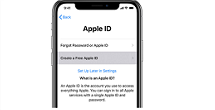Comment changer le numéro WhatsApp sur iPhone/Android
Sur Android ou iPhone, changer le numéro WhatsApp est facilement réalisable. Vous ne risquez rien pour vos données ou vos contacts. C’est l’occasion de découvrir la démarche à suivre.
Vous allez abandonner votre ancien numéro ? Il faut prendre toutes les précautions nécessaires, par exemple vous pourriez perdre toutes vos conversations WhatsApp de cette façon. Heureusement, l’application vous donne la possibilité de changer votre numéro de téléphone en conservant toutes les conversations et les contacts sur WhatsApp. Voyons ensemble comment procéder sur Android ou iPhone.
1. Comment changer le numéro de WhatsApp sur Android
Il n’y a aucun besoin de supprimer votre compte WhatsApp actuel afin de modifier le numéro de téléphone. En effet, l’application elle-même offre cette possibilité. Dans les paramètres, vous trouverez une fonctionnalité qui concerne le changement du numéro. Vous devez seulement saisir l’ancien et le nouveau numéro de téléphone.
L’application vous demande au cas où vous souhaitez notifier vos contacts de cette modification. Vous pouvez personnaliser la liste de ces contacts en cas de besoin. Le processus ne prendra que quelques secondes pour appliquer les changements. Votre nouveau numéro est désormais prêt.
- Accédez aux Paramètres de WhatsApp puis à Compte
- Choisissez Changer de numéro > Cliquez sur Suivant et introduisez l’ancien et le nouveau numéro > Choisissez les contacts à notifier et cliquez sur Terminé
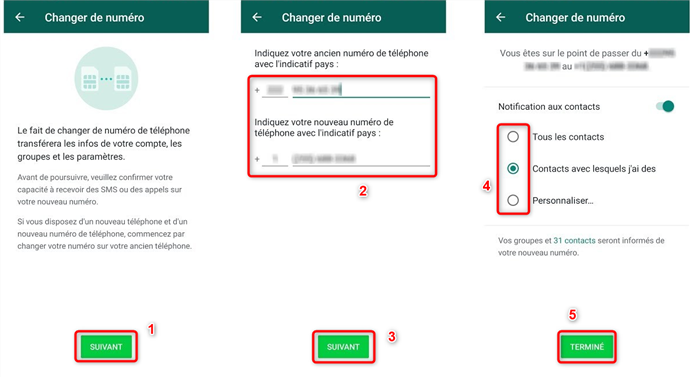
Changer le numéro de téléphone sur WhatsApp
2. Comment changer le numéro de WhatsApp sur iPhone
La méthode est pratiquement similaire à celle du changement du numéro de téléphone sur Android. Dans les paramètres de WhatsApp, vous trouverez une fonctionnalité dédiée à la modification du numéro.
Il faut seulement saisir le nouveau et sélectionner les contacts à notifier. Par défaut, l’iPhone va informer tous vos contacts. Toutes vos conversations seront présentes après la fin du processus. C’est ce que nous appelons zéro risque.
- Accédez aux Réglages de votre compte WhatsApp > Cliquez sur Compte puis sur Changer de numéro
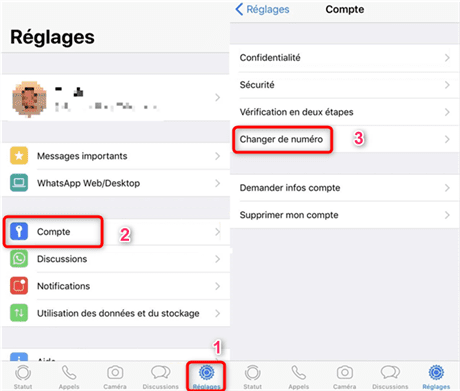
Changer le numéro WhatsApp sur iPhone
Plus d’astuces : Comment transférer WhatsApp Android vers iPhone
Méthode 1 Transférer via AnyTrans
AnyTrans, un excellent gestionnaire des appareils iOS y compris les données et les sauvegardes. Il vous permet de transférer tout le contenu iPhone vers ordinateur ou un mobile. Son point fort est que vous pouvez connecter deux téléphones en même temps via des câbles USB.
Son module de réseaux sociaux vous permet de transférer le contenu WhatsApp Android vers iPhone. Vous n’avez donc aucune excuse pour ne pas changer de mobile. En quelques minutes, vous recevrez les conversations, les pièces jointes et tous les paramètres de votre profil WhatsApp sur le téléphone cible.
- Lancez AnyTrans en connectant les mobiles à l’ordinateur > Connectez votre Android et iPhone
- Cliquez sur Migrer messages sociaux > Choisissez WhatsApp vers l’appareil > Cliquez sur Transférer maintenant
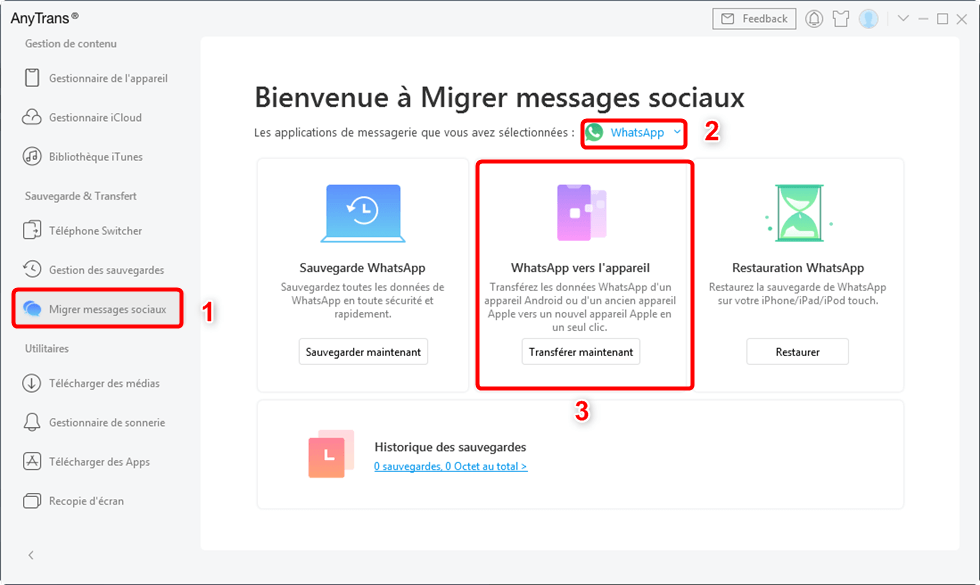
WhatsApp vers l’appareil
Méthode 2 Via Migrer vers iOS
Cette fois, il s’agit d’une application à installer sur les deux téléphones. Comme son nom l’indique, Migrer vers iOS permet de transférer plusieurs types de données à partir d’un Android vers un iPhone. Après avoir établi une connexion entre les deux smartphones, vous trouverez toute une liste qui contient WhatsApp.
Cliquez sur ce dernier pour lancer le transfert. Veuillez assurer une connexion wifi active lors du processus. Ce dernier ne prendra pas beaucoup de temps. A la fin de l’opération, vous trouverez toutes vos données WhatsApp sur l’iPhone.
- Installez Migrer vers iOS sur le téléphone Android et l’iPhone > Lancez l’application et cliquez sur WhatsApp parmi la liste des données à transférer
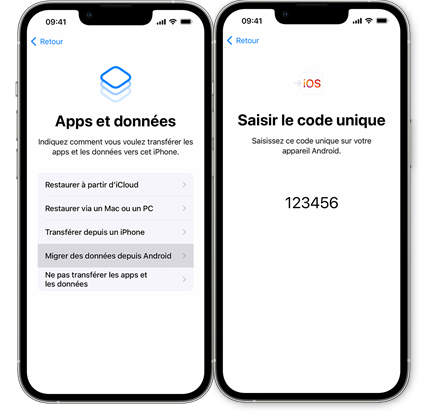
Transférer WhatsApp avec Migrer vers iOS
Conclusion
Maintenant, le changement du numéro WhatsApp ne doit pas être un grand problème avec les méthodes proposées. De plus, pour transférer les données Android vers iPhone, nous vous recommandons le logiciel AnyTrans. C’est la solution la plus performante.
AnyTrans – Transférer WhatsApp Android vers iPhone
- Transférez plus de 3000 photos de l’iPhone vers un ordinateur portable en moins de 32 SECONDES.
- Transférez toutes les photos telles que la pellicule, le flux de photos, le partage de photos, etc.
- Aucun dommage à l’image et sera conservé dans la qualité d’origine.
Télécharger pour Win100% propre et sécuritaire
Télécharger pour Mac100% propre et sécuritaire
Téléchargement Gratuit * 100% propre et sécuritaire
Questions liées aux produits ? Contactez l'équipe Support à trouver une solution >